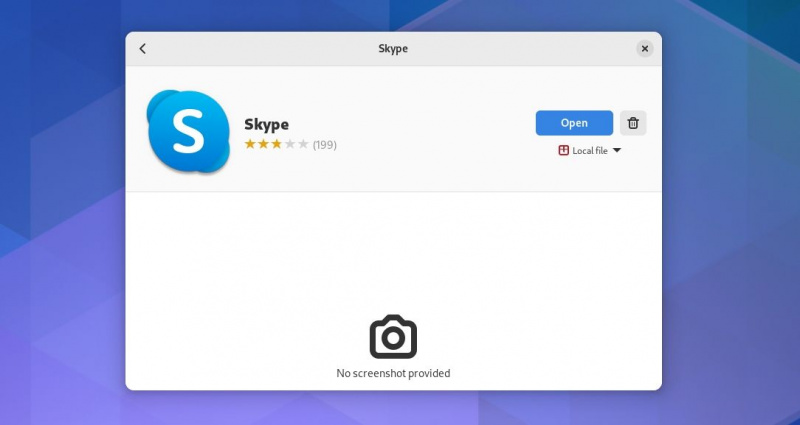Существуя уже почти два десятилетия, Skype по-прежнему является предпочтительным приложением для видеозвонков как для обычных пользователей, так и для профессионалов.
Skype — это приложение для обмена мгновенными сообщениями и видеоконференций, разработанное Microsoft. Он позволяет пользователям совершать бесплатные аудио- и видеозвонки один на один и групповые звонки, отправлять мгновенные сообщения и передавать файлы. Однако для звонков на стационарные и мобильные телефоны требуется подписка.
СДЕЛАТЬ ВИДЕО ДНЯ
Это далеко не продукт только для Windows, вы можете установить Skype в операционных системах Linux, таких как дистрибутивы на основе Debian (Ubuntu, Debian), дистрибутивы на основе RHEL (CentOS, Fedora), дистрибутивы на основе Arch и OpenSUSE.
Как установить Skype в Ubuntu и других дистрибутивах на базе Debian
В дистрибутивах на основе Debian вы можете установить Skype с помощью пакета DEB. Используйте диспетчер пакетов APT для установки пакета DEB через командную строку, а для графической установки используйте Центр программного обеспечения.
Установите Skype с помощью командной строки
Чтобы установить Skype через командную строку, запустите Терминал и введите следующую команду, чтобы загрузить пакет Skype DEB:
wget https://repo.skype.com/latest/skypeforlinux-64.debЭта команда сохранит загрузку в текущем каталоге терминала.
После того, как вы загрузили файл пакета Skype DEB, пришло время установить его в вашей системе. Использовать компакт-диск команда , чтобы перейти в каталог, содержащий вашу загрузку Skype.
Затем введите следующую команду, чтобы установить пакет Skype DEB:
sudo apt install ./skypeforlinux-64.debИспользование графического установщика для установки Skype
Чтобы установить Skype с помощью графического установщика, перейдите на официальный сайт Skype и загрузите пакет DEB.
Браузер сохранит пакет DEB в каталоге Downloads. Найдите пакет DEB в диспетчере файлов, щелкните его правой кнопкой мыши и выберите Открыть с помощью другого приложения > Установка программного обеспечения . Это загрузит пакет в Центр программного обеспечения. Нажмите Установить и введите свой пароль, чтобы начать установку. После завершения установки вы можете запустить Skype из меню «Приложения».

Скачать: Скайп для Linux (DEB)
Как удалить Skype из дистрибутивов на основе Debian
Чтобы удалить Skype из любого из дистрибутивов на основе Debian, введите следующую команду:
sudo apt remove skypeforlinuxКак установить Skype в дистрибутивах на основе RHEL
В дистрибутивах на основе RHEL вы можете установить Skype с помощью пакета RPM. Используйте диспетчер пакетов Yum для установки пакета RPM через командную строку, а для графической установки используйте Центр программного обеспечения.
Чтобы установить Skype на Fedora/CentOS/RHEL, вам понадобится пакет Skype RPM.
Использование командной строки
Чтобы загрузить RPM-пакет Skype, откройте Терминал и введите следующую команду:
wget https://repo.skype.com/latest/skypeforlinux-64.rpmЭта команда сохранит загрузку в текущем каталоге терминала. После того, как вы загрузили RPM-пакет Skype, вы можете приступить к установке. Используйте команду cd, чтобы перейти в каталог, содержащий загрузку Skype.
Затем введите следующую команду, чтобы установить пакет Skype RPM:
установить гифки в качестве обоев windows 10
sudo yum localinstall skypeforlinux-64.rpmУстановите Skype в Fedora и других дистрибутивах RHEL с помощью графического установщика
Чтобы установить Skype с помощью графического установщика, перейдите на официальный сайт Skype и загрузите пакет RPM.
Браузер сохранит пакет RPM в каталоге Downloads. Найдите пакет RPM в диспетчере файлов, щелкните его правой кнопкой мыши и выберите Открыть с помощью установки программного обеспечения .
Это загрузит пакет в Центр программного обеспечения. Нажмите Установить и введите свой пароль, чтобы начать установку. После завершения установки вы можете запустить Skype из меню «Приложения».
Скачать: Скайп для Linux (RPM)
Как удалить Skype из дистрибутивов на основе RHEL
Чтобы удалить Skype из любого дистрибутива на основе RHEL, введите следующую команду:
sudo yum remove skypeforlinuxКак установить Skype в дистрибутивы на основе Arch
В дистрибутивах Linux на базе Arch вы можете установить Skype из папки Skype. ЗОЛОТО (Arch User Repository) через командную строку или графический интерфейс.
Установите Skype на Arch в командной строке
Чтобы начать установку через командную строку, откройте Терминал и введите следующую команду, чтобы установить некоторые необходимые компоненты:
sudo pacman -S base-devel gitЗатем клонируйте пакет Skype AUR:
АДФ8DF6BBE2A30D019E93EDFA4DFA0A878E36A37Вы найдете каталог пакета с именем skypeforlinux-стабильный-бин в вашем текущем каталоге терминала. Перейдите в этот каталог с помощью команды cd:
cd skypeforlinux-stable-bin/Теперь соберите и установите пакет вместе с необходимыми зависимостями.
makepkg -siПримечание: Нет необходимости запускать pacman для установки файла пакета как makepkg -да такой же как пакман -у .
Использование графического установщика
Чтобы установить Skype с помощью графического установщика, запустите На Mac (Добавить/удалить ПО) в меню Приложения. Теперь вам нужно включить поддержку AUR в Pamac:
- Нажмите кнопку меню (значок с тремя точками) и выберите Настройки
- Перейти к Третье лицо вкладка
- Щелкните тумблер, помеченный как Включить поддержку AUR
- в Настройки окно
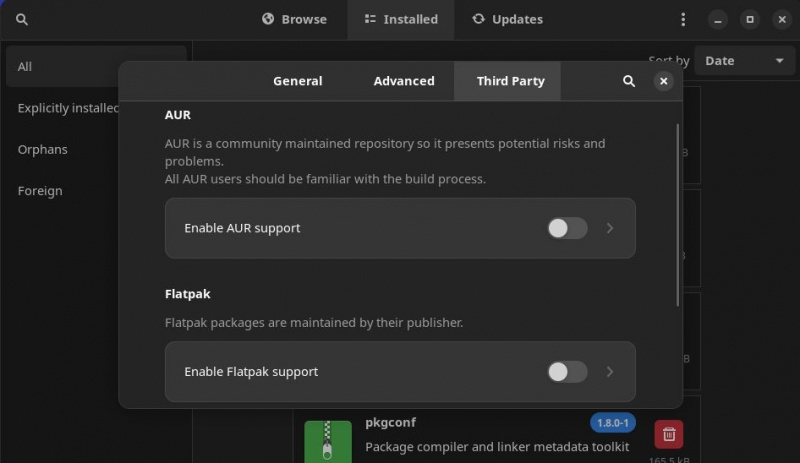
Теперь найдите skypeforlinux-стабильный-bin.git пакет в памаке. Как только пакет появится в результатах поиска, нажмите кнопку со стрелкой перед ним. Затем щелкните Подать заявление внизу, чтобы собрать и установить пакет.
После завершения установки вы можете запустить Skype из меню «Приложения».
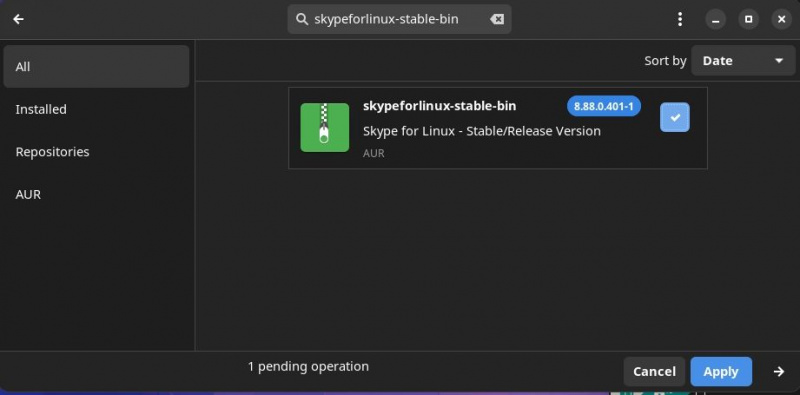
Как удалить Skype из дистрибутивов на базе Arch
Чтобы удалить Skype из любого дистрибутива Arch-Based, введите следующую команду:
sudo pacman --remove skypeforlinux-stable-binКак установить Skype на OpenSUSE
На OpenSUSE , вы можете установить Skype, используя официальный репозиторий Skype. Чтобы установить Skype на OpenSUSE, запустите Терминал и введите следующую команду, чтобы добавить официальный репозиторий Skype:
sudo zypper addrepo https://repo.skype.com/rpm/stable/skype-stable.repoЗатем введите следующие команды, чтобы обновить список пакетов и установить Skype:
sudo zypper updatesudo zypper install skypeforlinuxКак удалить Skype из OpenSUSE
Чтобы удалить Skype из OpenSUSE, введите следующую команду:
Windows 10 100% использование процессора1Д474ЭЭ929А76К59648084БА3АБ7666530ДЭД706
Кроме того, вы можете использовать Skype для Интернета
Skype для Интернета позволяет вам оставаться на связи со своими контактами, не устанавливая настольный клиент в вашей системе. Это также полезно в таких сценариях, когда вы находитесь вдали от своего домашнего или рабочего ПК и не имеете доступа к своей системе.
Чтобы использовать Skype для Интернета, откройте в веб-браузере web.skype.com и войдите, используя свою учетную запись Microsoft. Вы можете получить доступ к Skype для Интернета в Linux только с помощью браузера Google Chrome или Microsoft Edge. После того, как вы войдете в Skype Web, вы сможете получить доступ ко всем своим контактам и разговорам Skype.
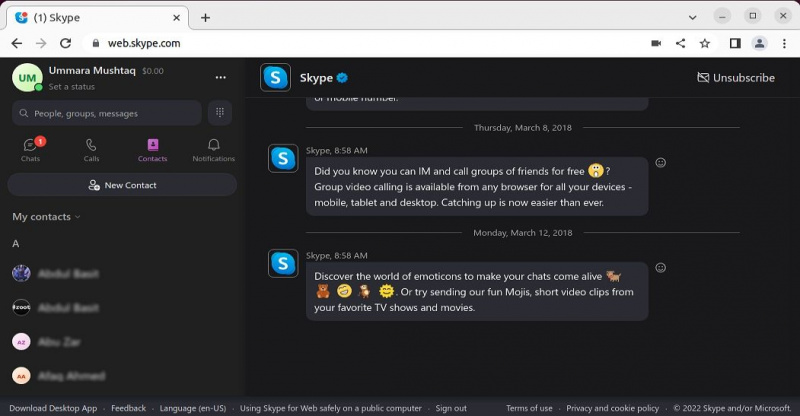
Оставайтесь на связи с друзьями и семьей
Возможности чата Skype и видеозвонков помогают вам сотрудничать с другими и делиться своим опытом. Это отличный выбор для людей, которые хотят оставаться на связи с семьей, друзьями и предприятиями по всему миру.